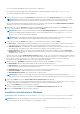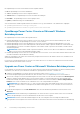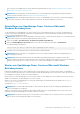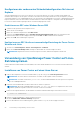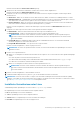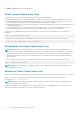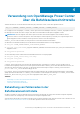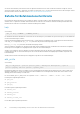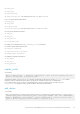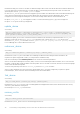Users Guide
Table Of Contents
- Dell EMC OpenManage Power Center 4.1 Benutzerhandbuch
- Übersicht
- Erste Schritte
- Verwendung von OpenManage Power Center
- Voraussetzungen zur Vorinstallation für OpenManage Power Center
- Verwendung von Power Center auf Microsoft Windows-Betriebssystemen
- Installieren von OpenManage Power Center auf Microsoft Windows Server
- Installierte Verzeichnisse in Windows
- OpenManage Power Center-Dienste auf Microsoft Windows-Betriebssystemen
- Upgrade von Power Center auf Microsoft Windows-Betriebssystemen
- Deinstallieren von OpenManage Power Center auf Microsoft Windows-Betriebssystem
- Starten von OpenManage Power Center auf Microsoft Windows-Betriebssystemen
- Konfigurieren der verbesserten Sicherheitskonfiguration für Internet Explorer
- Verwendung von OpenManage Power Center auf Linux-Betriebssystemen
- Verwendung von OpenManage Power Center über die Befehlszeilenschnittstelle
- Zugangskontrolle
- Wissenswertes über die Authentifizierung
- Anmelden
- Abmelden
- Verwalten von Benutzerrollen und Berechtigungen
- Verwalten von Benutzerkonten
- Anzeigen aktueller Benutzerinformationen
- Task-Verwaltung
- Geräteverwaltung
- Hinzufügen eines neuen Geräts
- Hinzufügen einer vorhandenen Gruppe
- Hinzufügen eines Geräts über das Netzwerk
- Anzeigen der Historie zur Ressourcennutzung
- Filtern von Geräten
- Ein Gerät bearbeiten
- Löschen mehrerer Geräte mithilfe eines Filters
- Sortieren von Geräten
- Aktualisieren des Gerätestandorts
- Verketteter PDU-Support
- Verwalten von Gruppen
- Zuweisen von Informationen zur Gruppenstruktur
- Erstellen einer neuen Gruppe
- Verschieben von Gerätegruppen oder Geräten
- Anzeige von Geräten in einem Gehäuse
- Verwalten von Racks
- Hinzufügen eines Gerätes in einen Rack-Einschub
- Hinzufügen eines zugeordneten Geräts zu einem Rack
- Bearbeiten eines einem Rack zugeordneten Geräts
- Umgruppieren von Geräten in einem Rack
- Entfernen eines einem Rack zugeordneten Geräts
- Entfernen von steckplatzgebunden Geräten aus einem Rack
- Ein Rack-Auslastungsdiagramm anzeigen
- Löschen einer Gruppe
- Notfallenergiedrosselung
- Virtuelle Computer
- Filtern von virtuellen Maschinen
- Eine neue Gruppe virtueller Maschinen erstellen
- Virtuelle Maschine einer vorhandenen Gruppe hinzufügen
- Gruppe virtueller Maschinen verschieben
- Anzeigen des Diagramms zum Stromverlauf einer virtuellen Maschine
- Anzeigen des Diagramms zur Stromverteilung einer virtuellen Maschine
- Löschen einer VM-Gruppe
- Energieüberwachung
- Temperaturüberwachung
- Richtlinien
- Dynamische Richtlinien für die Gesamtenergie
- Energierichtlinien – Funktionen
- Erweitern der Energierichtlinienfunktion eines Geräts
- Erstellen einer Richtlinie
- Prioritätsstufen für Richtlinien
- Richtlinienmodi
- Richtlinien aktivieren oder deaktivieren
- Anzeigen von Richtlinien Energiedetails-Diagramm
- Bearbeiten einer Richtlinie
- Richtlinie löschen
- Filtern von Richtlinien
- Analyse
- Verwalten von Berichten
- Ereignisverwaltung
- Vordefinierte Ereignisse
- Benutzerdefinierte Ereignisse
- Protokollereignisse der Anwendung
- Unterstützte PDU/UPS-Ereignisse
- Schweregrade für Ereignisse
- Anzeigen von Ereignissen
- Sortieren von Ereignissen
- Hinzufügen von Ereignis-Anmerkungen
- Löschen von Ereignissen
- Filtern von Ereignissen
- Senden von Testereignissen von einem IPMI-Gerät
- Sicherheit
- Konfigurieren von Einstellungen
- Protokolle
- Fehlerbehebung
- Fehlschlagen der Aktualisierungswiederherstellung auf einem Microsoft Windows-Betriebssystem
- Fehlschlagen der Aktualisierungswiederherstellung auf einem Linux-Betriebssystem

Daraufhin wird der Bildschirm Power Center-Lizenz angezeigt.
6. Überprüfen Sie die Lizenznachricht, und drücken Sie dann zum Fortsetzen auf die <Eingabetaste>.
Daraufhin wird der Bildschirm HTTPS-Einstellungen angezeigt.
7. Konfigurieren Sie die HTTPS-Einstellungen, indem Sie eine Nummer aus der Liste eingeben, und geben Sie dann die geforderten
Informationen ein.
● HTTPS-Port – Geben Sie eine Nummer zwischen 1000 und 9999 ein. OMPC verwendet eine Standardportnummer von 8643
● Redfish-Ereignis-Port - Standardmäßig verwendet das OpenManage Power Center Port 8644 für Redfish-Ereignisse. Wenn Sie
einen anderen Port verwenden möchten, geben Sie eine neue Portnummer zwischen 1000 und 9999 ein.
● Keystore-Kennwort – Geben Sie ein Kennwort für den Zugang zur Keystore-Datei ein. Das Kennwort muss aus mindestens 5
ANSI-Zeichen bestehen und darf keine doppelten Anführungszeichen (") enthalten.
Drücken Sie auf die <Eingabetaste>, sobald Sie alle Änderungen vorgenommen haben. Der Datenbankserver-Bildschirm wird
angezeigt.
8. Konfigurieren Sie den PostgreSQL-Dienst, indem Sie die folgenden Informationen angeben:
● Benutzername – Geben Sie Ihren Benutzernamen für den PostgreSQL-Datenbankserver ein.
● Benutzerkennwort – Geben Sie Ihr Benutzerkennwort für den PostgreSQL-Datenbankserver ein.
ANMERKUNG: Das Kennwort muss mindestens 8 Zeichen enthalten, die mindestens drei der folgenden Kategorien
zugeordnet werden können: Großbuchstaben, Kleinbuchstaben, numerisch, nicht alphanumerisch. Das Kennwort kann
Leerzeichen enthalten.
● PostgreSQL-Port- Die Standardeinstellung ist 6443. Falls der Standardanschluss bereits von einer anderen Datenbank
verwendet wird, geben Sie einen anderen Anschluss ein.
● PostgreSQL-Datenverzeichnis – Der Speicherort der PostgreSQL-Daten.
Drücken Sie auf die <Eingabetaste>, um den Vorgang fortzusetzen.
ANMERKUNG:
Sie müssen ein Superbenutzerkonto erstellen, um sich nach der Installation bei OpenManage Power Center
anmelden zu können.
9. Erstellen Sie ein Superbenutzerkonto.
a. Geben Sie 1 ein und geben Sie dann den Benutzernamen für das Superkonto ein. Der Kontoname muss die folgenden Bedingungen
erfüllen:
● Er muss für jeden Power Center-Benutzer spezifisch sein.
● Er darf maximal 20 druckfähige Zeichen in Großbuchstaben oder Kleinbuchstaben enthalten, außer “/\[]:;|=,+'*?<>.@“.
● Er darf nicht zwischen Groß- und Kleinschreibung unterscheiden.
b. Geben Sie 2 ein und geben Sie dann ein Kennwort für das Superbenutzerkonto ein.
ANMERKUNG:
Das Kennwort muss mindestens 8 Zeichen enthalten, die mindestens drei der folgenden Kategorien
zugeordnet werden können: Großbuchstaben, Kleinbuchstaben, numerisch und nicht alphanumerisch. Das Kennwort kann
Leerzeichen enthalten
10. Drücken Sie auf die <Eingabetaste>, um die Installation zu starten.
11. Sobald die Installation abgeschlossen ist, geben Sie q ein, um den Installationsassistenten zu beenden.
ANMERKUNG:
Sie müssen zum Verwalten von Hyper-V die Linux Windows Management Instrumentation Befehlszeile (WMIC)
installieren, wenn OMPC auf einem Linux-Betriebssystem installiert ist. Es handelt sich um eine Linux WMI-Tool und es kann von über
den Link http://www.openvas.org/download/wmi/ heruntergeladen werden.
Installierte Verzeichnisse unter Linux
Standardmäßig wird das OpenManage Power Center-Paket in /opt/dell/ompc installiert.
Das OpenManage Power Center-Paket besteht aus den folgenden Ordnern:
● bin: Die OpenManage Power Center-Binärdateien.
● conf: Die OpenManage Power Center-Konfigurationsdateien.
● external: Andere von OpenManage Power Center installierte Anwendungen.
● Protokolle: Die OpenManage Power Center-Ereignisprotokolle
Verwendung von OpenManage Power Center
25